服务项目 |
东莞电脑培训,东莞计算机培训,东莞办公软件培训 |
面向地区 |
东莞都市橡果教育(南城国贸分校)18年办学经验,专注实战培训:电脑、会计、美工、电子商务、CAD模具、平面设计、新媒体推广、视频剪辑。
课程一:Excel数据透视表
1、 数据透视表功能选项设置
2、 大量数据汇计
3、 不同时期、不同产品、不同科目的占比、环比分析
4、 公司费用预算与实际支出的差额分析
课程二:Excel图表应用
1、 什么场合做什么样的表
2、 销售额、利润图表的呈现,一眼看透好坏
3、 时间、规律图表直观呈现,一眼看透数据走势
4、 成分、比重的图表呈现,一眼看透产品渠道的地位
5、 无规律、不相关的数据散点图可以做下步决策
课程三:Excel函数与公式
1、逻辑判断函数和屏蔽错误
2、 查找与引用函数的应用技巧
3、 统计函数的应用技巧
4、 文本函数的应用技巧
课程四:Word商务文档排版及批量文档处理
1、 文档的修订与比较
2、 一键发邮件Outlook邮箱的配置使用
3、 Word、Excel、Outlook三者结合应用数据同步更新
4、标书排版,域的应用
5、 数据仪表盘在工作中呈现
课程五:PPT快速学会
1、 一键生成PPT,从word到PPT不到10分钟
2、 搞定PPT绕不过的路、母版、版式、样式
3、 一图抵千言、SmartArt一键生成流程图
4、 让PPT动起来、随心所欲的播放
课程六:PPT应用
1、 十分做出老板满意的PPT,团队介绍、企业形象第 一步
2、 时间轴企业高大上的发展史
3、 图表汇报、让业绩亮眼、成功企业都这么干的
4、 让企业LOGO这样用更高大上
5、 产品介绍
东莞都市橡果教育(南城国贸分校)18年办学经验,专注实战培训:电脑、会计、美工、电子商务、CAD模具、平面设计、新媒体推广、视频剪辑。
培训内容
计算机入门基础课程:键盘操作、指法练习;五笔字型汉字输入法的学习计算机操作系统基础:学习Windows 操作系统基础,操作系统的基本设置,软件的安装和卸载。
Microsoft Word:文本编辑、段落设置、图形应用、表格应用、商务办公中的应用,体验Word应用规则及扩展功能,用Word提高文书处理能力、规范地制作公文,模板和文体风格,学会编辑文档应有的技巧。学会制作会议通知,会议日程表,图文并茂的邀请函等。
Microsoft Excel:数据格式、公式函数、图表分析、数据分析、体验数据分析效果,建立行为规范,建表质量。用图表进行数据分析,对表格数据进行筛选和排序,对表格数据进行统计分析。
Microsoft PowerPoint:幻灯片、演示文稿的制作,表格的创建,使用绘图工具PPT的视图切换,幻灯片放映和打印,使用PowerPoint中的模板和母版,文本编辑以及PPT在Office家族和办公组合的应用。
电子邮件的收发:学会申请免费电子邮箱,收发各类邮件等。
计算机网络基础:网络的基本概念,IP地址的分配,网络资源(文件、打印机)的共享和使用。上网的基本设置等常见问题的处理:软件安装,故障排除,病毒查杀,病毒库的安装和升级,出现病毒感染后的处理等。
东莞都市橡果教育(南城国贸分校)18年办学经验,专注实战培训:电脑、会计、美工、电子商务、CAD模具、平面设计、新媒体推广、视频剪辑。
近是不是又为了制作Excel表格而辛苦加班?那么,今天给大家分享的是各种制作Excel表格的神技能,学会了就不用再加班!职场小白们赶快收藏学习吧
一、在方框内打钩
输入大写字母 “R”,将字体设置为Wingdings 2,即可轻松打钩。
二、快速填充:Ctrl+E
Ctrl+E通过比对我们输入的字符串间的关系,推测出符合用户需要的一种填充规则,从而进行智能一键填充。(值得注意的是,有时我们输入的对应关系太少,Excel会判断不准确,我们只需要再多输入几组)
三、查找定位:Ctrl+G
Excel中数据类型、对象、空格这么多,如何快速进行查找定位,秘密就在Ctrl+G中。Ctrl+G,翻箱倒柜、千里寻仇的良器!
四、快速制作产品报表
在制作各种项目、产品等报表时,使用迅捷流程图制作软件可以快速制作,大大提高了工作效率,操作起来很容易上手。所以,用了这个工具,加班是不存在的!(需要流程图工具的可以留言)
五、批量输入:Ctrl+Enter
在连续的单元格内输入相同的内容我们都会,用拖拽填充即可,但是在不连续的单元格内一口气输入相同的内容,一个Ctrl+Enter就搞定了!在输入完内容之后,不要直接按Enter,而是按Ctrl+Enter键。
六、跨行粘贴:Ctrl+R
党数据表筛选之后再去粘贴,你会发现粘贴的内容被隐藏掉了,无法粘贴到可见单元格中。Ctrl+R可以在筛选条件下将不不规则间断可见列区域横向粘贴到其他列中,这是用粘贴功能所无法达到的效果。
七、行走在表间:Ctrl+Pg UpDn
一个工作簿中创建了非常多的工作表,你是如何在各个工作表之间进行切换的呢?很多小白的操作就是一个一个工作表进行点击,其实用Ctrl+PgUpPgDn快捷键才是王道!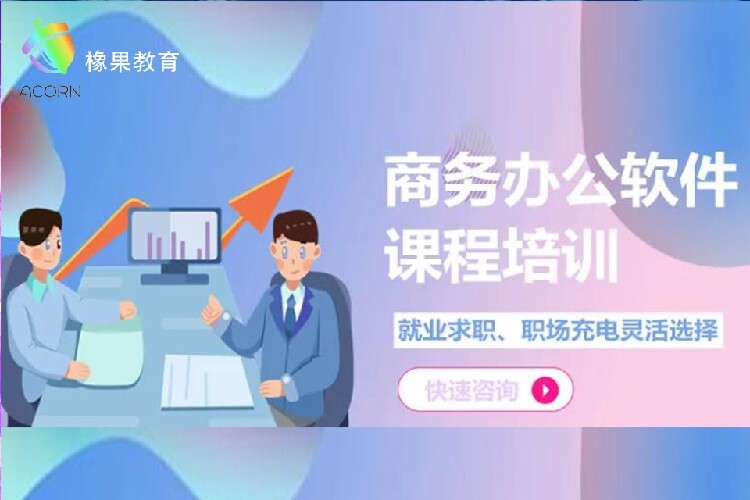
东莞都市橡果教育(南城国贸分校)18年办学经验,专注实战培训:电脑、会计、美工、电子商务、CAD模具、平面设计、新媒体推广、视频剪辑。
2022办公软件学习贵吗?在一个重要的数据分析会中,无数双眼睛都集中在幻灯片上。如果你负责这次会议中的演示,这时你对各种常用办公软件的操作显得手忙脚乱,那会显得你很low。因此了解一些常用的办公软件技巧对于身处工作中的我们很重要。
办公软件使用技巧,要看!
wps文字绘图东西栏
以绘图东西为例:
1、要咱们经过“插入”–“形状”–在文档中制作恣意一个图形。
2、只需当咱们选中图形时,WPS文字2013顶部的主选项卡上就会主动显示出“绘图物品”了。
相同的道理,如咱们选中的图像,即是显示出图像东西。
wps文字输入平方米
橡果教育上办公应用软件教学靠谱、信得过!
橡果教育在各方面的培训还是很不错的,特别是办公应用软件,橡果教育上的办公应用软件,在不同城市,都是罗列的信誉度高的机构和学校,合作机构都有信誉保,解决了大家的后顾之忧,学习起来方便,办公应用软件,需求不同,而橡果教育作为一个度高的机构,拥有网校和面授,各方面需求还是很到位的。
东莞都市橡果教育(南城国贸分校)18年办学经验,专注实战培训:电脑、会计、美工、电子商务、CAD模具、平面设计、新媒体推广、视频剪辑。
我们对企业和个人Office软件培训有10多年的教学经验.长期以来,我们以完善的课程体系为企业和个人定制的Office培训课程。使学员在短时间内快速提升办公软件的应用能力,提高企业的工作效率。
我们服务的客户遍及各个行业的企业,在职员工与在校学生。重要的是,我们希望通过我们的培训,能够使客户企业与个人学生的所学课程能够大幅度的提升。
对企业和在职员工我们以微软的Office软件,特别是Excel与Access业务为主体。对在校学生我们以大学课程C语言C VB Access为主体。
当然,我们有我们引以自豪的全国计算机等级考试面授培训,我们的经验足以让真心来学习的学员有充足的经验去面对考试。
我们的微软Office课程随着微软软件版本的提升随时改变,使其随时顺应企业的发展需要。
在培训过程中根据企业的自身情况帮助企业培训处自己的Office办公软件内训师。使企业大大减少培训成本。是真正的靠实力来说话的培训。
我们切实根据企业要求去定制课程培训内容。我们能提供到的知识点和见解。
对在职员工和在校学生我们可以根据学员的要求进行一对一的面授课程培训。使其培训过程能够随着学员的基础进行切入。
确切的来说,我们每年都对这些科目进行的提升培训的内容,使能够随时跟上企业的需求。能够对在校学生对知识更新的认知。
我们服务的企业主要包括国内的国营实体企业,私营企业机构,各个大学的在校大专本科及其硕士,还有遍及各个企业的在职个人。其他省市的企业也是我们服务的主体。
我们以"帮助每个人更早的认识自己,找到自我;实现人生成人、成材、成功三步曲"为目标,以"让更多的人能以更低的价格享受更好的教育"为宗旨,以"激情和创新"为企业文化,逐步向中国较具影响力的"企业培训、职业培训培训机构"迈进。赶快加入我们的职业培训!
东莞橡果教育(南城国贸分校)18年办学经验,专注实战培训:电脑、会计、美工、电子商务、CAD模具、平面设计、新媒体推广、视频剪辑。
这是一个Office办公软件培训教程PPT,主要介绍了Office简介、使用“快捷键”,工作事半功倍、word使用技巧、Excel使用技巧、Excel公式使用、常见问题解答等内容。
Office办公软件培训教程
一、Office简介
二、使用“快捷键”,工作事半功倍
三、word使用技巧
四、Excel使用技巧
五、Excel公式使用
六、常见问题解答
一、Office简介
1、office家族
2、office发展史
三、Word使用技巧
1、格式刷
格式刷可应用的格式包括字体、字号、填充色等。
双击格式刷可多次复制样式
2、查找、替换、成批更改文字
四、Excel使用技巧
1、利用“标题”快速设定每页打印标题
2、冻结窗口
3、隔行着色
4、特定的数据醒目显示
5、快速填充相同的数据
6、避开Excel的误差
7、8个你未必知道的Excel技巧
1. 行列转置。选择一片区域复制,然后在要粘贴的地方选择编辑->选择性粘贴,勾选转置,你会发现行变成了列,列变成了行。记住它的快捷键:选中,Ctrl-C,单击目的地,Alt-E, s, Alt-E,单击确定。
2. 公式转化成数值。有时使用一排公式算出结果后,想要删除原数据,但又要保留结果,则可以先选中计算结果,复制,原地不动进行编辑->选择性粘贴,选择数值后确定。键盘快捷方式:Ctrl-C,Alt-E,s,v,回车。
3. 隐藏工作表。就像隐藏行和列一样,选择格式->工作表->隐藏,即可将当前显示的工作表隐藏起来。一些常量值、列表数据、计算中的临时变量等,都可以放在一个临时工作表中,制作完成后将临时工作表隐藏起来,就不会影响表格美观。反过来,当你分析别人做的表格时发现引用了“不存在”的工作表,试试格式->工作表->取消隐藏也许会有发现。
4. 给复杂的引用定义名称。选择你要引用的单元格或范围,然后插入->名称->定义,即可为其定义一个简短的名称,以后在公式中就不必写成完整的“工作簿!单元格范围”的形式。
6. 多人共同编辑。选择工具->共享工作簿...,勾选其中的复选框,确定,然后将你的Excel表格共享(通过Windows的共享功能)。别人就可以与你一同编辑表格,每次保存时数据会自动合并。
7. 折叠部分行或列。选中你要折叠的几行,选择数据->组及分级显示->组合,即可将选中的行折叠,如下图。
8. 输入提示,如下图的效果。方法是数据->有效性,在输入信息标签页中设置。